Як видалити банер в браузерах Opera, Internet Explorer, Google Chrome, Mozilla Firefox і Yandex

Корисні гарячі клавіші
(Блокірова спливаючих вікон)
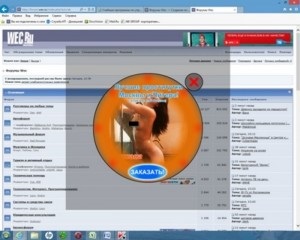
Alt + Tab - перемикання між вікнами. Натисніть на кисле нав'язливе вікно правою клавішею миші і закрийте.
System + D - згортання всіх вікон (System - кнопка з прапорцем Windows). Натисніть на кисле нав'язливе вікно правою клавішею миші і закрийте.
Головне вчасно вжити заходів. Як тільки ви запідозрили, що схопили вірус - не потрібно спокушати долю і пробувати, на що він здатний. Негайно проскануйте диск С антивірусом.
1. Перевіряємо незнайомі розширення в браузері
(Опера, Хром, Мозилла, ИЕ, Яндекс)
Справа в тому, що при установці деяких програм автоматично встановлюються розширення, які можуть запускати в цьому браузері різні процеси, в тому числі і показувати банери. Розширення ставляться цілком "легально", тому антивіруси їх не бачать. Такі шкідливі розширення необхідно знайти і відключити, а краще видалити.
Приклад розширень в Google Chrome (Хром)
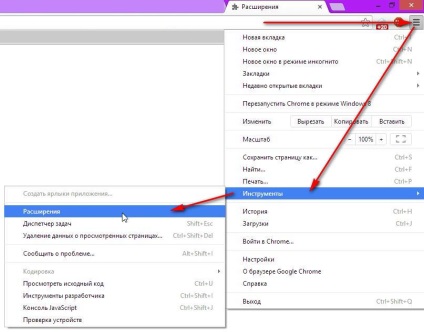
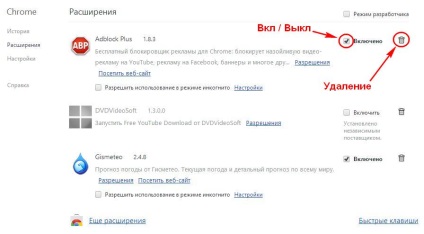
Приклад розширень в Mozilla Firefox (Мозилла)
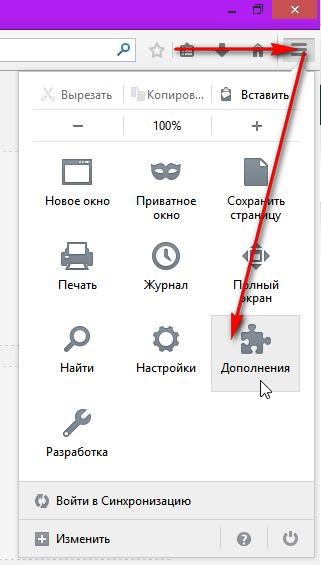
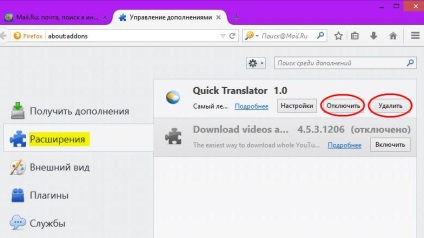
Приклад розширень в Yandex (Яндекс)
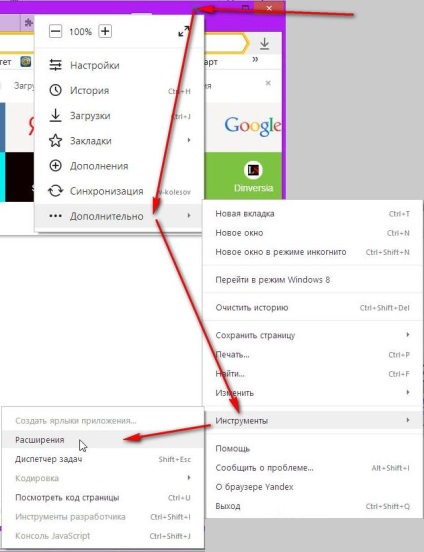
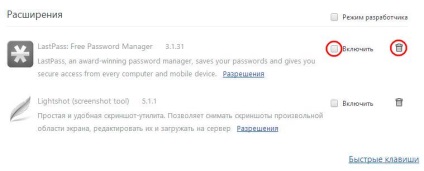
Приклад розширень в Opera (Опера)

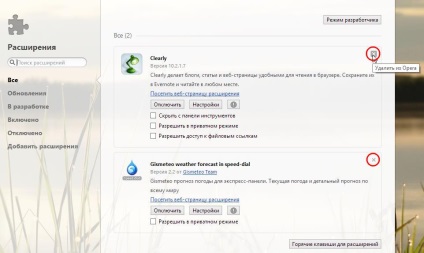
Приклад розширень в Internet Explorer

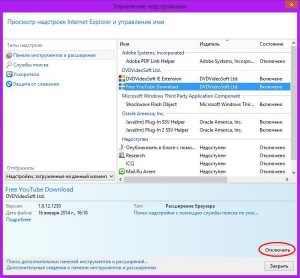
2.Удаляем історію відвіданих сайтів всіх браузерів
У Google Chrome (Хром), Яндекс Браузер зайдіть в настройки, на сторінці налаштувань натисніть «Показувати додаткові настройки», потім - «Очистити історію». Натисніть кнопку «Очистити».
У Mozilla Firefox натисніть на кнопку «Firefox», щоб зайти в меню, і відкрийте пункт «Довідка», потім - «Інформація для вирішення проблем». Натисніть кнопку «Скинути Firefox». Якщо у вас немає кнопки «Скинути» - потрібно оновити браузер.
Для Opera (Опера): видаліть папку C: \ Documents and Settings \ ім'я користувача \ Application Data \ Opera
Для Internet Explorer (IE): зайдіть в «Панель управління» - «Властивості браузера (оглядача)», на вкладці додатково, внизу, натисніть «Скидання» і скиньте настройки.
3. Перевіряємо файл hosts
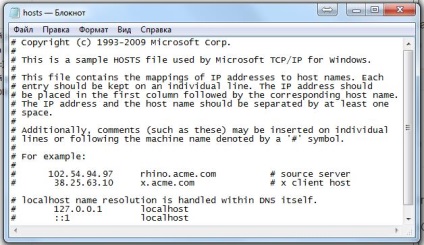
4. Видаляємо всі підозрілі і непотрібні програми
Це програми, якими давно не користуєтеся, або взагалі не знаєте, як дана програма виявилася на комп'ютері. Щоб не перестаратися, можна за назвою програми знайти в інтернеті її опис.
Видаляти програми можна стандартними засобами:
Пуск → Панель управління → Програми та засоби
5. Чистимо cookies та реєстр
Це зручно зробити за допомогою програми Ccleaner. Як це зробити - дивіться тут.
Якщо браузер або Windows блокують завантаження і установку файлів - дивіться тут.
6. Перевіряємо список автозагрузок
System + R (де System - кнопка з прапорцем Windows), введіть msconfig і натисніть Enter. У вікні виберіть «Автозавантаження». Видаліть всі підозрілі і непотрібні програми з автозагрузок.
Так само це можна зробити за допомогою програми Ccleaner.
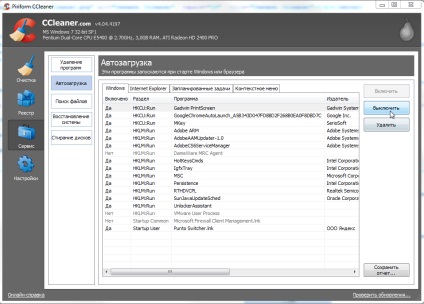
7. Очищаємо маршрути
Очищаємо маршрути, які могли бути змінені на статичні. Для цього нам знадобиться командний рядок. Для виклику командного рядка можна перейти:
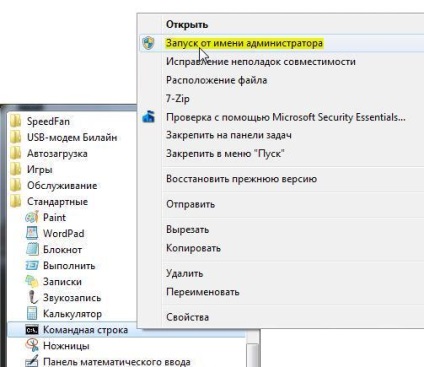
Пуск → Усі програми → Стандартні → Командний рядок → ПКМ → Запуск від імені адміністратора
Або скористатися гарячими клавішами System + R (де System - кнопка з прапорцем Windows).
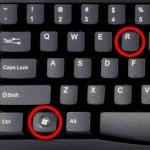
У вікні набираємо route -f і натискаємо «Enter».
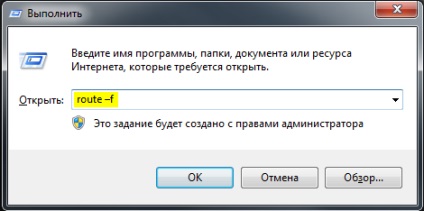
8. Видаляємо браузер
Якщо все це не допомогло і один з браузерів все одно видає вірусні банери, видаліть повністю проблемний браузер, включаючи всі особисті настройки. Задайте в пошук по диску С, наприклад, слово "Google" (якщо це браузер Google Chrome) - потрібно видалити всі файли і папки, які можуть містити шкідливий код. Після цього очистіть за допомогою Ccleaner, перезавантажте комп'ютер і знову встановіть цей браузер, скачавши свіжу версію.
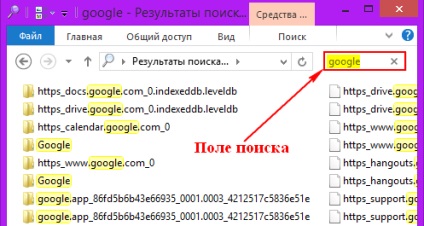
9. Перевіряємо комп'ютери локальної мережі
Необхідно переконатися, що у вашій мережі немає комп'ютерів з такою ж проблемою, тобто немає розсадника зарази. Для цього потрібно перевірити роботу сайтів (на яких з'явилися банери) на всіх браузерах інших комп'ютерів. При цьому потрібно відключати інші комп'ютери від мережі. Порядок такої:
1. Відключаємо всі комп'ютери від маршрутизатора (роутера).
2. Очищаємо історію, cookies та реєстр на кожному комп'ютері (як це зробити дивіться тут).
3. Перезавантажуємо один комп'ютер, підключаємо до мережі, перевіряємо роботу в браузері саме на тих сторінках, на яких найчастіше вискакували банери.
4. Якщо все чисто, відключаємо комп'ютер від мережі і підключаємо наступний, повторюючи процес очищення.
10. Скидання налаштувань роутера
Якщо жоден із цих способів не допомагає, необхідно перевірити налаштування вашого маршрутизатора або модема. При можливості потрібно скинути всі налаштування і встановити новий пароль. Якщо використовується Wi-Fi, на нього так само потрібно встановити новий пароль.
Якщо ні на одному комп'ютері після цього проблем не виникло - значить, причина усунена. В іншому випадку завірусованний комп'ютер необхідно повністю перевірити антивірусною програмою (як вибрати антивірусну програму). Якщо антивірус не встановлено, викачуємо, або перевіряємо спеціальними утилітами, наприклад: AVZ Antiviral Toolkit, і Dr.Web CureIt.

(Visited 12 597 times, 8 visits today)